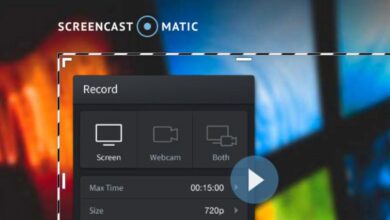كيف تتحكم في هاتفك الخلوي Xiaomi من الكمبيوتر دون استخدام الكابلات؟

بشكل عام ، يمكنك تنزيل التطبيقات وتثبيتها لأداء مهام محددة على جهاز محمول. ومع ذلك ، هل تساءلت يومًا عن كيفية التحكم في هاتف Xiaomi المحمول من جهاز الكمبيوتر الخاص بك دون استخدام الكابلات؟ لحسن الحظ ، من الممكن القيام بذلك من خلال بعض الطرق البسيطة التي سنشرحها أدناه.
ما هي مزايا توصيل Xiaomi بجهاز كمبيوتر؟
تتمثل إحدى مزايا توصيل Xiaomi بجهاز كمبيوتر في القدرة على الوصول إلى الملفات التي نقوم بتخزينها على الجهاز المحمول من جهاز الكمبيوتر. في هذا الصدد ، يمكننا نقل المحتوى من الهاتف الخلوي إلى الكمبيوتر والعكس صحيح. من الممكن أيضًا إنشاء نسخ احتياطية من النظام والحفاظ على أمان جميع المعلومات الموجودة على الهاتف المحمول.
ميزة أخرى لتوصيل Xiaomi بالكمبيوتر هي مشاركة بيانات الهاتف المحمول أو الإنترنت عبر Wi-Fi . بالإضافة إلى ذلك ، يمكنك التحكم في Xiaomi من الكمبيوتر عن طريق تطبيق التغييرات مثل إلغاء تثبيت التطبيقات أو تعديل ROM عند الضرورة (فقط إذا كانت لديك معرفة متقدمة في هذا المجال).
ما هو البرنامج الذي يسمح لك بالتحكم في هاتف Xiaomi باستخدام جهاز كمبيوتر؟
هناك العديد من الأدوات التي يمكننا من خلالها التحكم في هاتف Xiaomi باستخدام جهاز كمبيوتر. أحدها هو برنامج “Xiaomi Device Control” الذي يحتوي على العديد من الوظائف سهلة الاستخدام. لكن برنامج مفيد آخر هو “My PC Suite” الذي يجعل من السهل مزامنة جهازك وإنشاء نسخ احتياطية وميزات أخرى.
جهاز Xiaomi
“Xiaomi Device Control” هو تطبيق يسمح لك بالتحكم في الجهاز المحمول من جهاز كمبيوتر. تسهل هذه الأداة مهام معينة مثل تكوين الإشعارات ونقل الملفات من جهاز كمبيوتر إلى الجهاز والعكس وكذلك تنشيط التفاعل بين الأجهزة من خلال استخدام تطبيقات مختلفة.

برنامج My PC Suite
“My PC Suite” هو تطبيق آخر لأجهزة Xiaomi وهو متاح لنظام Windows. تتيح لك هذه الأداة تنفيذ إجراءات معينة مثل مزامنة الأجهزة ، وإنشاء نسخ احتياطية ، ونقل الملفات بين الأجهزة ، وكذلك تحديث التطبيقات على هاتف Xiaomi.
كيف تنقل الملفات من X Miami إلى كمبيوتر بدون كبلات؟
تتمثل إحدى طرق نقل الملفات من Xiaomi إلى جهاز كمبيوتر بدون كبلات في استخدام تطبيق Xiaomi الحصري “ShareMe”. ادخل إلى متجر Google Play لتنزيل تطبيق “ShareMe: مشاركة الملفات” واضغط على الزر “تثبيت”. بعد ذلك ، قم بتكوين حسابك ومنح الأذونات لتتمكن من إرسال الملفات واستلامها .
بعد ذلك ، قم بتوصيل هاتفك المحمول وجهاز الكمبيوتر الخاص بك بنفس شبكة Wi-Fi والوصول إلى تطبيق “ShareMe”. لكن من التطبيق ، قم بتنشيط خيار “مشاركة مع الكمبيوتر” وفي شريط العناوين بجهاز الكمبيوتر الخاص بك ، اكتب العنوان الذي يشير إليه هاتف Xiaomi. وبالتالي ، ستتمكن من الوصول إلى جميع الملفات الموجودة على الجهاز.
بديل آخر هو استخدام تطبيق “Xiaomi Device Control”. لكن تتوفر هذه الأداة افتراضيًا على الأجهزة المتطورة التي تعمل بنظام MIUI 12. لتتمكن من استخدامها ، قم بتوصيل Xiaomi وجهاز الكمبيوتر الخاص بك بشبكة Wi-Fi نفسها ، وحدد “ميزات خاصة” وحدد الخيار “نقل الملفات” لنقل الملفات. الملفات.
علاوة على ذلك ، يمكنك نقل الملفات الكبيرة باستخدام محرك التطبيقات. لتحقيق ذلك . قم بالوصول إلى “Drive” من هاتف Xiaomi واضغط على علامة “+”. ثم اختر خيار “تحميل” لتحديد الملف الذي تريد نقله. لكن بعد الوصول إلى Drive من جهاز الكمبيوتر الخاص بك . ابحث عن الملف الذي تريد الحصول عليه. أخيرًا ، اضغط على “تنزيل”.

ما هي خطوات تحديث Xiaomi من جهاز كمبيوتر؟
من الممكن تحديث Xiaomi من جهاز كمبيوتر للحصول على أحدث إصدار من نظام التشغيل المقدم من الشركة المصنعة الصينية. للقيام بذلك. يجب عليك اتباع الخطوات التالية: اكتب في متصفح الويب الخاص بك “MIUI ROMS” وقم بالوصول إلى الموقع الرسمي “مجتمع Xiaomi” .
على الفور . حدد طراز جهاز Xiaomi المحمول الخاص بك واضغط على الزر “إرسال” لتحديد موقع ROM الصحيح لجهازك . ثم ، انقر فوق “تنزيل ROM كامل” وانتظر حتى تكتمل عملية تنزيل ROM.
استخدم ملف ROM
قم بتوصيل Xiaomi بالكمبيوتر باستخدام كابل USB وقم بتنشيط خيار التخزين لعرض الجهاز من الكمبيوتر. انسخ ملف ROM الذي قمت بتنزيله للتو في المجلد “download_rom” الموجود على هاتفك الخلوي. ادخل إلى “الإعدادات” واضغط على “حول الجهاز”. بعد ذلك . انتقل إلى محدث الشركة المصنعة .

هناك . اضغط على الأيقونة ذات النقاط الثلاث واختر الخيار “تحديد حزمة التحديث”. ابحث عن ملف ROM الذي نسخته مسبقًا إلى Xiaomi وانتظر حتى يتم تنفيذ عملية التثبيت لجميع الملفات التي تتوافق مع الإصدار المحدث من نظام التشغيل.